Co to jest Mcbuilder.exe i jak naprawić błędy aplikacji?
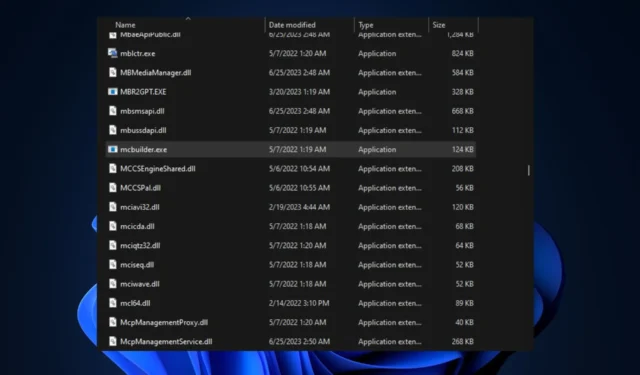
Większość aplikacji zainstalowanych w systemie Windows zawiera pliki i procesy obsługujące funkcjonalność programu.
Czasami te pliki mogą zostać uszkodzone lub utracone, co prowadzi do błędów w aplikacji. Dlatego zbadamy błędy aplikacji mcbuilder.exe i zaproponujemy sposoby ich wyeliminowania.
Do czego służy mcbuilder.exe?
mcbuilder.exe to legalny plik wykonywalny systemu Windows opracowany przez firmę Microsoft Corporation. Plik jest używany przez kilka podstawowych aplikacji systemu Windows, takich jak Microsoft Office .
Plik należy do procesu narzędzia konstruktora pamięci podręcznej zasobów; należy zachować ostrożność podczas usuwania go, jeśli jest uruchomiony. Plik może być również złośliwym oprogramowaniem lub wirusem podszywającym się pod legalny plik systemu Windows, aby uniknąć oprogramowania antywirusowego.
Gdzie znajduje się mcbuilder.exe?
Niezbędne pliki exe systemu Windows są zbiorczo przechowywane w określonej lokalizacji, aby umożliwić użytkownikom odróżnienie ich od plików exe innych firm. Lokalizacja pliku mcbuilder.exe to:C:\Windows\System32
Ponadto rozmiar pliku wynosi około 302080,00 (bajtów). Dlatego, aby potwierdzić jego legalność, musisz upewnić się, że rozmiar pliku odpowiada.
Jak mogę naprawić błąd aplikacji mcbuilder.exe?
Przede wszystkim wypróbuj następujące kontrole wstępne:
- Wykonaj pełne skanowanie komputera za pomocą oprogramowania antywirusowego innej firmy, aby naprawić błędy aplikacji mcbuilder.exe.
- Odinstaluj problematyczną aplikację wyświetlającą błąd aplikacji.
Jeśli błąd będzie się powtarzał, wypróbuj następujące rozwiązania.
1. Uruchom skanowanie SFC/DISM
- Naciśnij klawisz Windows, wpisz cmd i wybierz Uruchom jako administrator.
- Kliknij Tak w monicie UAC .
- Wpisz następujące polecenie w oknie wiersza polecenia i naciśnij Enter:
sfc /scannow - Następnie wpisz to i naciśnij Enter:
DISM.exe /Online /Cleanup-Image / Restorehealth - Poczekaj na proces i uruchom ponownie komputer, aby zakończyć poprawkę.
Uszkodzone pliki systemowe to jedne z najczęstszych przyczyn błędów aplikacji; uruchomienie sprawdzania plików systemowych lokalizuje i naprawia uszkodzone pliki w systemie operacyjnym.
2. Wyłącz proces mcbuilder i usuń jego plik
- Kliknij prawym przyciskiem myszy menu Start i kliknij Menedżer zadań na liście opcji.
- Zlokalizuj proces mcbuilder.exe na karcie Szczegóły lub Procesy, kliknij go prawym przyciskiem myszy i wybierz Zakończ zadanie.
- Ponownie kliknij plik prawym przyciskiem myszy, a następnie wybierz opcję Otwórz lokalizację pliku.
- Teraz kliknij prawym przyciskiem myszy plik w lokalizacji i wybierz Usuń .
- Zamknij Menedżera zadań i sprawdź, czy błąd mcbuilder.exe został naprawiony.
Jeśli istnieje wiele uruchomionych instancji programu mcbuilder.exe, prawdopodobnie jedna z nich jest wirusem; wyłączenie go w Menedżerze zadań ochroni komputer przed uszkodzeniem.
3. Wykonaj przywracanie systemu
- Kliknij lewym przyciskiem myszy ikonę Windows , wpisz utwórz punkt przywracania i naciśnij Enter.
- Kliknij przycisk Przywracanie systemu w zakładce Ochrona systemu.
- Następnie kliknij Dalej w nowym oknie.
- Wybierz punkt przywracania, do którego chcesz przywrócić system i kliknij Dalej.
- Kliknij przycisk Zakończ , aby zakończyć przywracanie systemu.
Przywracanie systemu przywraca komputer do wcześniejszego stanu wolnego od błędów i błędów; może to pomóc w przywróceniu komputera do wcześniejszej wersji wolnej od błędów aplikacji mcbuilder.exe.
Zaleca się jednak wykonanie kopii zapasowej komputera przed uruchomieniem przywracania systemu, aby uniknąć utraty ważnych plików.
Pliki exe są jednymi z najważniejszych plików używanych przez aplikacje systemu Windows. Jednak niektóre mogą ukrywać złośliwe oprogramowanie i szkodzić komputerowi. Aby temu zapobiec, musisz wyłączyć lub usunąć plik z systemu operacyjnego.
Wykonując czynności opisane w tym przewodniku, możesz naprawić aplikację mcbuilder.exe. Jeśli masz dalsze pytania lub sugestie, uprzejmie upuść je w sekcji komentarzy.



Dodaj komentarz